Вы думаете о запуске собственного веб-сайта, блога или интернет-магазина на WordPress?, или же текущий хостинг вас чем-то не устраивает?, и вы находитесь в поисках другого варианта, то вам предстоит сложный, и не простой путь по поиску и выбору лучшего хостинга.
Меня часто спрашивают «какой хостинг выбрать для сайта?», и я решил написать эту статью, в которой вы найдете ответ на этот вопрос и постараюсь помочь вам сделать свой выбор.
Но перед тем, как мы с вами перейдем к выбору хостинг-провайдера, я советую изучить статью «о выборе доменного имени», с помощью нее, вы сможете создать свой уникальный домен, и в дальнейшем купить его уже непосредственно у одного и того же хостинг-провайдера, у которого будете приобретать хостинг.
Существует огромная разница между различными хостинговыми компаниями. Так, как я давно увлекаюсь разработкой сайтов, поэтому мне удалось опробовать много различных вариантов.
Я долгое время не мог остановиться в выборе хостинга, который мог подходить для всех необходимых задач. При этом, был бы надежным, имел отличную техподдержку 24/7, и по цене был бы недорогим.
Спустя долгое время, у меня собрался целый список, в большинстве из них имеются свои минусы. Я отобрал для себя лучших хостинг-провайдеров по соотношению цены и качества, и мой список значительно сократился.
Существует целый ряд различий, среди множества хостинг-провайдеров. Я составил 11 пунктов, которые помогут вам подобрать лучший хостинг для WordPress сайта:
- Грязный секрет большинства обзоров хостинга
- Как узнать, какой из хостингов будет лучше для вас?
- Скорость
- Безопасность
- Мощность сервера
- Служба поддержки
- Ограничение на кол-во файлов и сайтов
- Расположение сервера
- SSL
- Панель управления хостингом
- Тестовый период
- Лучший и недорогой хостинг
- Как разместить сайт на хостинге
- Что делать после выбора хостинга и установки WordPress?
Грязный секрет большинства обзоров хостинга

Хостинг – это большой бизнес, который растет примерно на 10% в год. Кроме того, когда вы читаете затаив дыхание о какой-то лучшей хостинговой компании, имейте в виду, что это может оказаться купленной рекламой.
Обзоры, с которыми вы столкнетесь в интернете, зачастую написаны исключительно для того, чтобы заставить вас нажать на их партнерскую ссылку!
Мой подход принципиально другой. Я приобретал реальные тарифные планы и проводил различные тесты. И в этой статье мы рассмотрим все аспекты хостинга: от первоначального представления и регистрации, до внутреннего администрирования, службы поддержки клиентов и скорости загрузки сайта.
То, что вы читаете здесь – это не какой-то обзор, или удобная для меня сделка с партнером по хостингу. Это актуальные исследования, путем личного опыта!
Как узнать, какой из хостингов будет лучше для вас?

Если вы хотите самостоятельно выяснить, как выбрать хостинговую компанию, вам придется сделать две вещи:
- Спросите у реальных пользователей о некоторых популярных хостинговых платформ, каков их опыт.
- Проведите тестирование на нескольких хостингах и оцените производительность, которую вы получите.
Я узнал, что реальные пользователи думают о лучшем хостинге. С моей точки зрения, вы не можете назвать какую-либо компанию лучшим хостингом, пока не увидите, что эту компанию высоко ценят реальные пользователи (и многие из них) – люди, которые сами проверили компанию и получили из этого отличные результаты.
Таким образом, чтобы выяснить, кто на самом деле занимает первое место в рейтинге, я провел опрос по хостингу среди пользователей различных форумов. Исходя из этого опроса, я изъял для себя много полезной информации, с которой сейчас делюсь с вами.
Для теста, я использовал как самые обычные дешевые тарифные планы начального уровня, так и подороже. В каждой установке использовал WordPress последней версии и несколькими популярными плагинами (Contact Form 7, WooCommerce, Yoast SEO). А также, запускал разные сайты, самые обычные базовые веб-сайты на WordPress, так и более сложные, от сайта визитки до интернет-магазина. В целях тестирования поддержки клиентов, я обращался к ним за помощью в настройке.
Скорость
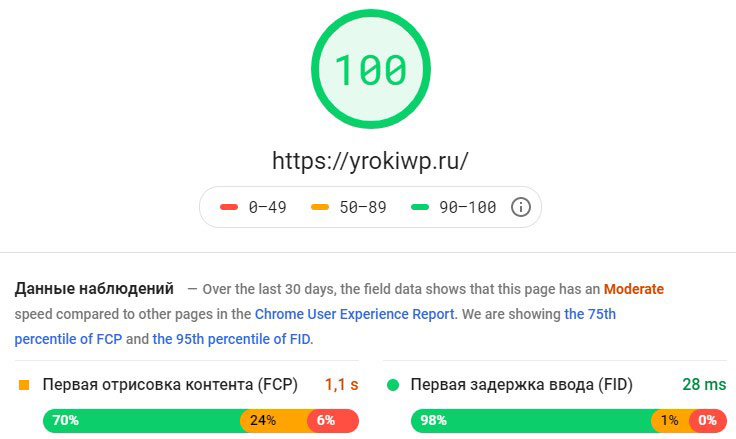
Плохой хостинг не даст вам хороших результатов в хорошей скорости загрузки страниц вашего сайта. К счастью, такой показатель, как скорость, легко проверить, и я лично делал это только для того, чтобы показать вам только самые лучшие хостинговые компании.
Безопасность

Вот вам живой пример:
Однажды, эксперты по безопасности WordPress заявили, что 1,5 миллиона сайтов были повреждены после обнаружения уязвимости, связанной с незаметным внедрением контента. Злоумышленники воспользовались этой уязвимостью, связанной с внедрением контента, которая была обнаружена и исправлена в WordPress 4.7.2.
Эта проблема превратилась в «одну из самых худших уязвимостей, связанных с WordPress, которые когда либо были за все время», – заявили исследователи, которые разрабатывали плагин безопасности для WordPress.
Вскоре, проблему незаметно исправили. Как сообщил основной разработчик CMS, что он ожидает раскрытия этой уязвимости, чтобы обеспечить безопасностью миллионы пользователей. В WordPress есть функция, которая автоматически обновляет CMS на большинстве сайтов, но некоторые пользователи предпочитают не использовать ее, вместо этого тестируют обновления перед их установкой.
Мощность сервера
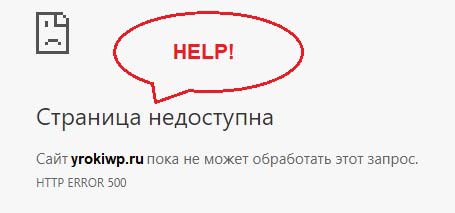
Но если ваш хостинг рассчитан на большие нагрузки, он сможет справиться с этим потоком. В зависимости от нагрузки на сайт, стоит определиться с выбором сервера и изучить преимущества их использования. «Какой сервер выбрать, VPS или VDS?»
Служба поддержки

У меня были разные ситуации, и мне зачастую приходилось обращаться в службу технической поддержки. Я протестировал отделы поддержки многих хостинговых компаний, и не все из них в силах справиться с поставленной задачей. А некоторые и вовсе очень долго занимались поиском решений.
Ограничение на кол-во файлов и сайтов

Все это зависит от того, насколько хорошо вы выбрали хостинговую компанию.
Расположение сервера
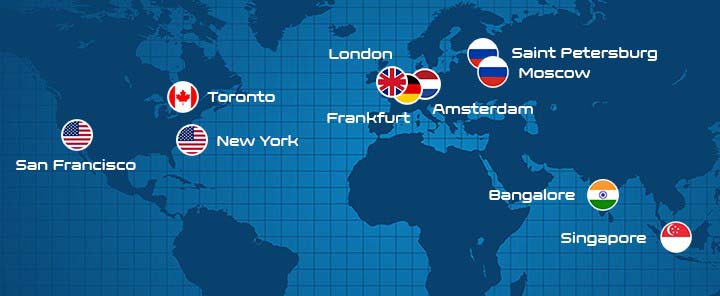
Короче говоря, если вы хотите иметь возможность выбрать сервер, близкий к географическому местоположению вашей целевой аудитории. То помните, что не все хостинговые компании предоставят вам такой выбор.
SSL
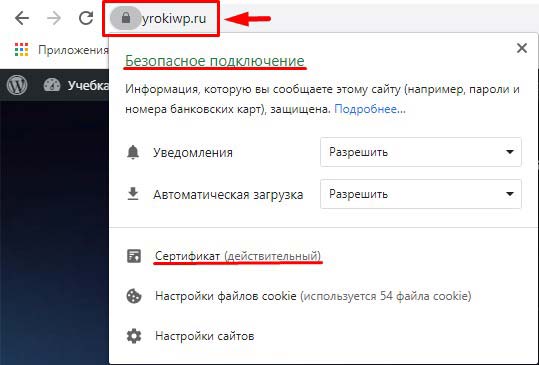
Другими словами, SSL защищает информацию путем шифрования передачи данных между браузером посетителей и веб-сайтом. Когда пользователь посещает веб-сайт SSL / HTTP, его браузер сначала проверяет, действителен ли сертификат веб-сайта.
Если все получится, браузер использует открытый ключ веб-сайта для шифрования данных. Эти данные затем отправляются обратно на предполагаемый сервер (веб-сайт), где они расшифровываются с использованием открытого ключа и секретного ключа.
Более того, Google теперь активно запрещает людям посещать веб-сайты без SSL. А хороший хостинг позволит вам включить SSL на вашем сайте бесплатно! Поэтому, в первую очередь обращайте на это внимание, чтобы лишний раз не переплачивать. Так, как многие компании не предоставляют возможность своим клиентам получить SSL бесплатно.
Панель управления хостингом
ISPmanager – это мощная панель управления веб-хостингом. Благодаря таким функциям, как гибкая настройка, распределение нагрузки и резервное копирование данных, вы сможете независимо управлять своими серверами. Идеальное решение как для специализированных решений, так и для платформ VPS.
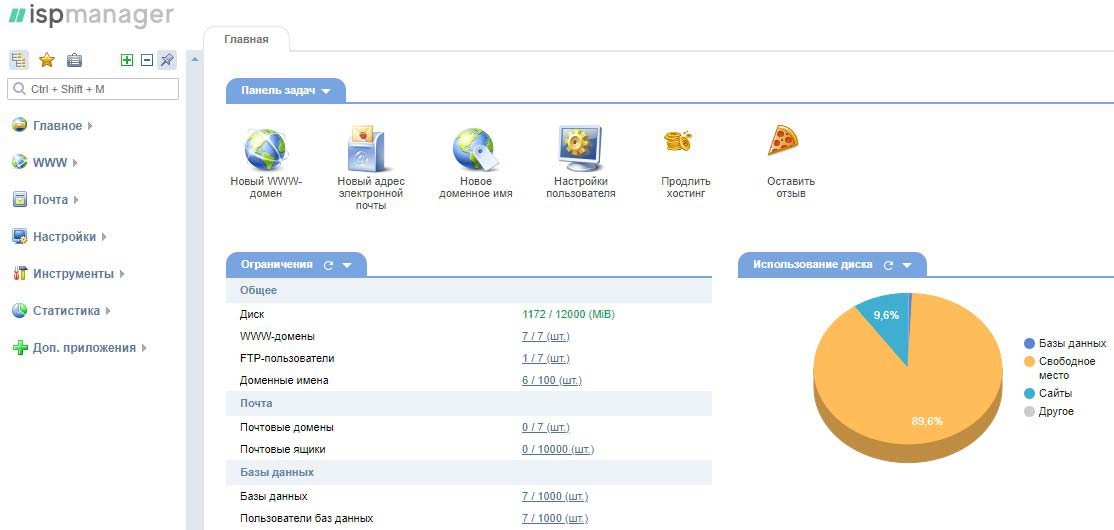
Преимущества ISPmanager
- Используйте любое программное обеспечение, которое вам нравится;
- Высокая эффективность с низким потреблением системных ресурсов;
- Высокий уровень безопасности хостинга;
- ISPmanager имеет открытый API;
- Доступны плагины для дополнительной функциональности;
- Неограниченное количество доменов, учетных записей и баз данных;
- Техническая поддержка 24/7;
- Доступно несколько центров обработки данных;
- Корневой доступ к файлам предоставляется для полной свободы и многое другое.
Тестовый период
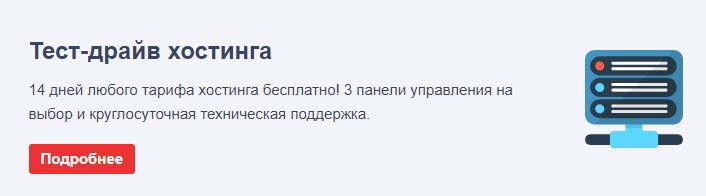
У некоторых компаний предусмотрен тестовый режим от 14 дней, в зависимости от хостинга. Это будет для вас большим преимуществом, так как в тестовом периоде вы сможете использовать практически любой тариф по максимуму абсолютно бесплатно! И в конечном итоге, вы поймете подходит ли вам данное решение.
Вы получили много информации, не так ли? Возможно, это так, но все эти критерии к выбору необходимо учитывать, чтобы избежать различных проблем и сэкономить затраты на содержание сайта.
Ознакомьтесь с таблицей ниже, чтобы сделать свой выбор, а затем просмотрите отдельные обзоры, если хотите узнать больше. Я значительно сэкономил ваше время, так как в списке вы увидите только достойные варианты.
Лучший и недорогой хостинг
| 1 | REG | от 102 руб. | Перейти | Тестовый период |
| 2 | FORNEX | от 70 руб. | Перейти | Тестовый период |
| 3 | Beget | от 165 руб. | Перейти | Тестовый период |
| 4 | Timeweb | от 179 руб. | Перейти | Тестовый период |
Как разместить сайт на хостинге
После того, как мы приобрели домен и хостинг, нам необходимо будет разместить наш сайт на сервере.
REG
В правом верхнем углу кликаем по логину учетной записи и переходим в «Мои домены и услуги».
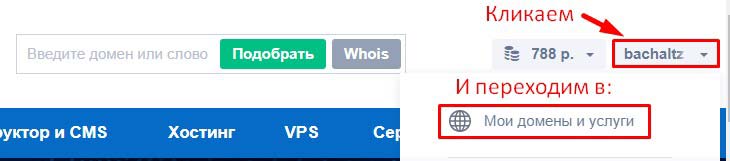
В открывшейся странице выбираем вкладку «Показать хостинги» и переходим в панель управления хостингом.
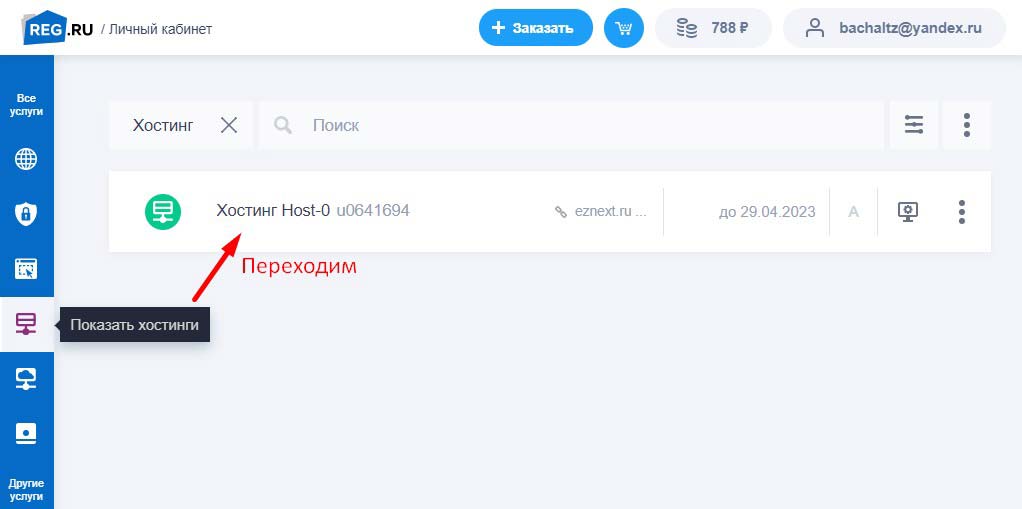
Нажимаем «Подключить домен».
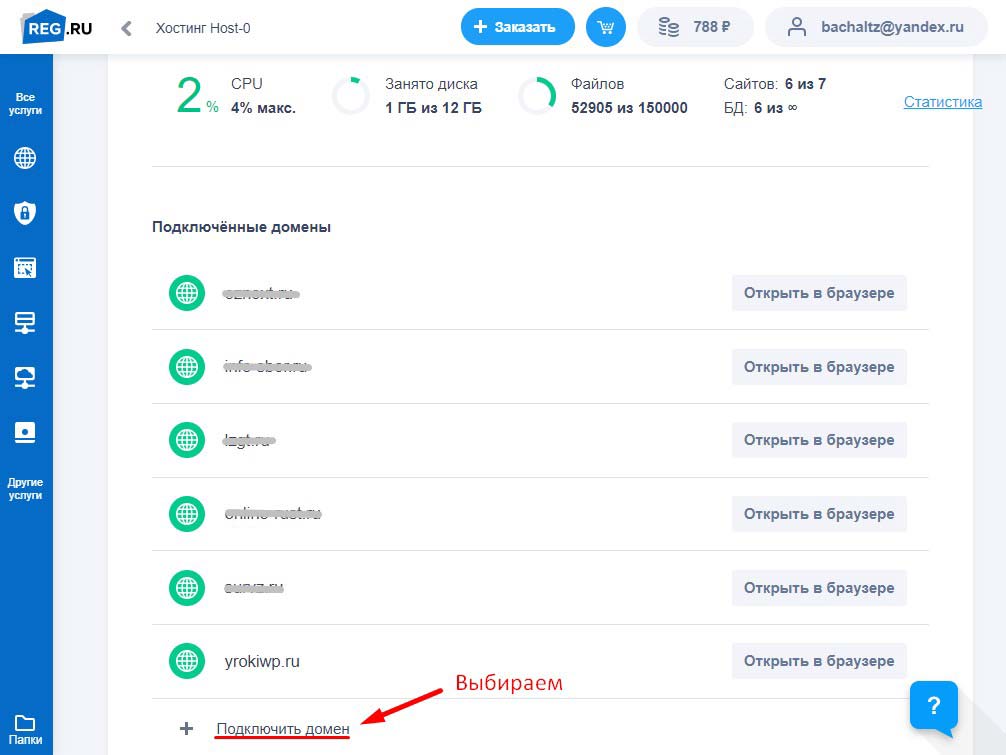
После чего, выбираем наш домен из списка.
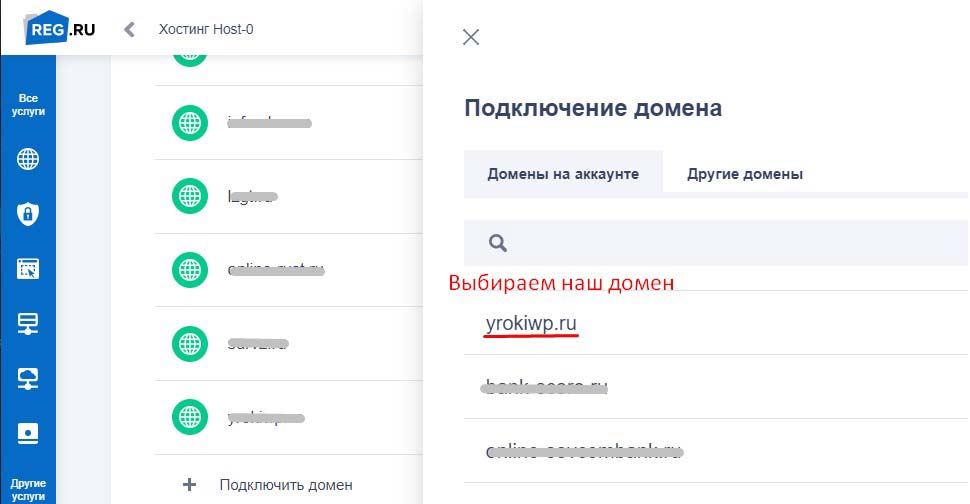
В открывшемся окне кикаем «Подключить».
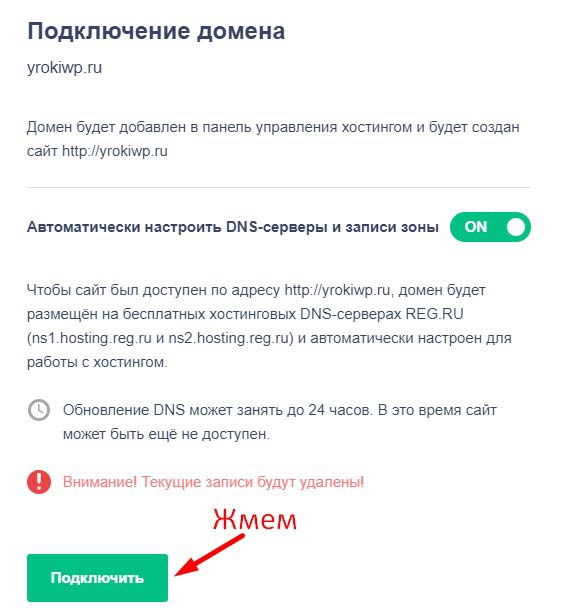
И так, мы подключили свой домен к хостингу. Если вы приобрели свой домен в REG, то у вас есть прекрасная возможность бесплатно заказать SSL сертификат для вашего домена. Сделаем это сразу перед развертыванием нашего будущего сайта.
Как установить бесплатный SSL сертификат от REG RU
На странице всех услуг, переходим во вкладку «Показать домены», после чего, кликаем по домену, чтобы попасть в панель управления доменом.
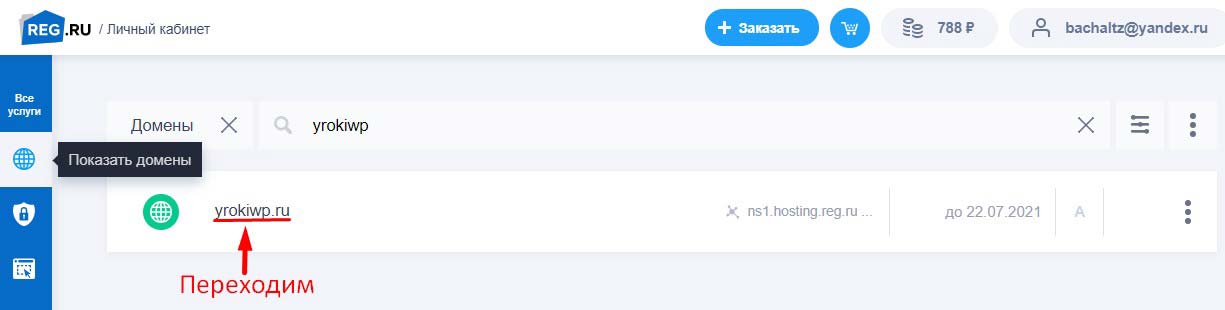
В панели управления заказываем бесплатный SSL-сертификат.

Проверяем наш привязанный почтовый ящик к аккаунту REG, нам должно прийти сообщение от REG, в котором необходимо подтвердить наш заказ.
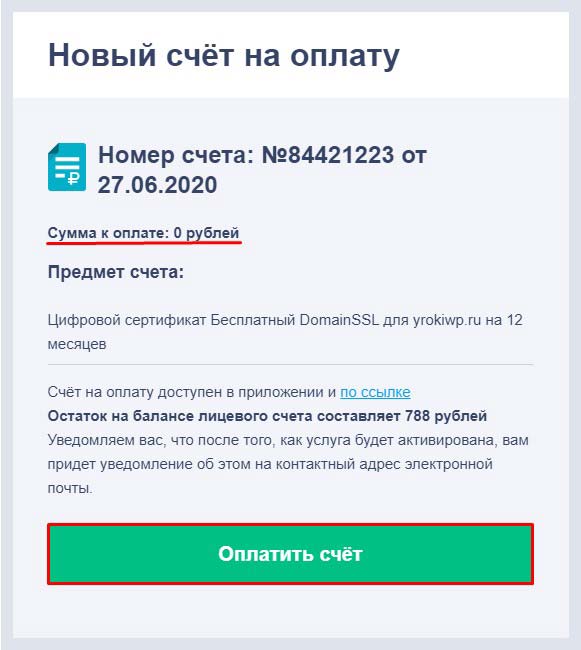
Как добавить TXT запись в конфигурацию dns
После того, как мы заказали сертификат, нам необходимо добавить TXT-запись в зону домена.
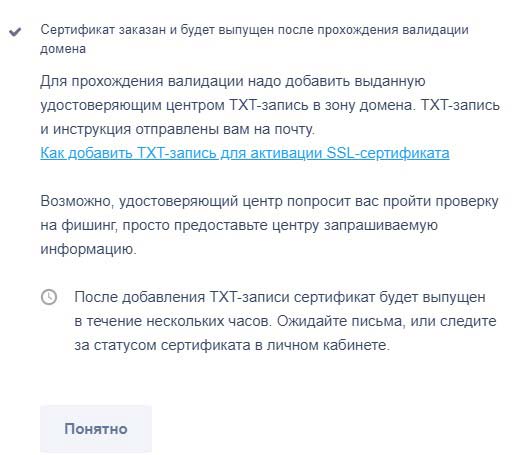
Ждем сообщение на почту, в котором будет содержаться текстовая запись.
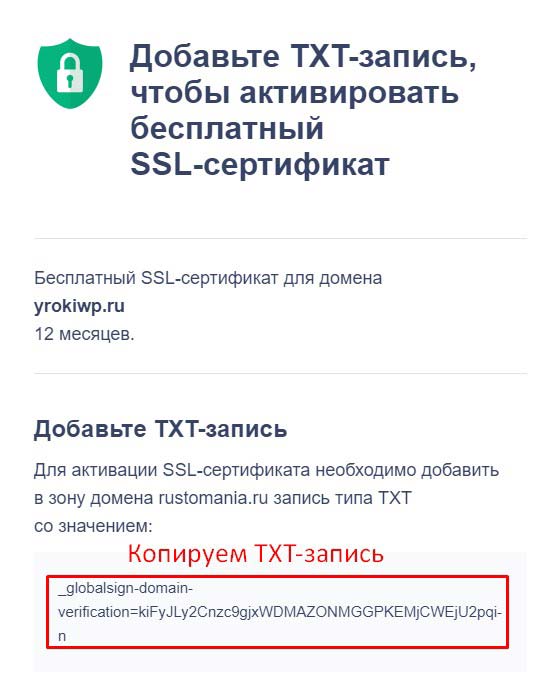
Копируем TXT- запись и переходим в панель ISPmanager.
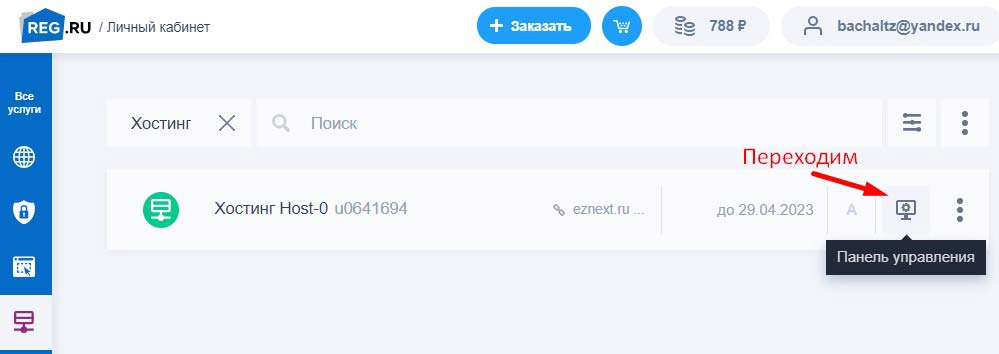
В панели ISPmanager выбираем пункт «Доменные имена», выделяем наш домен и переходим в записи.
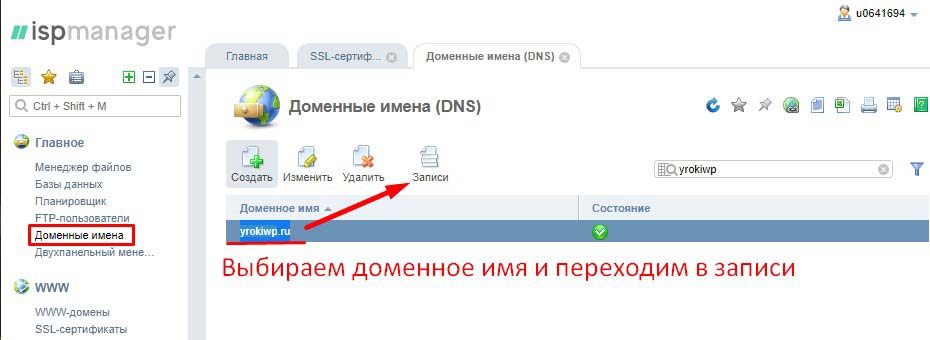
Прописываем имя нашего домена, выбираем тип «TXT (текстовая запись)», и в значение вставляем нашу скопированную запись, которую мы получили на почту от REG.
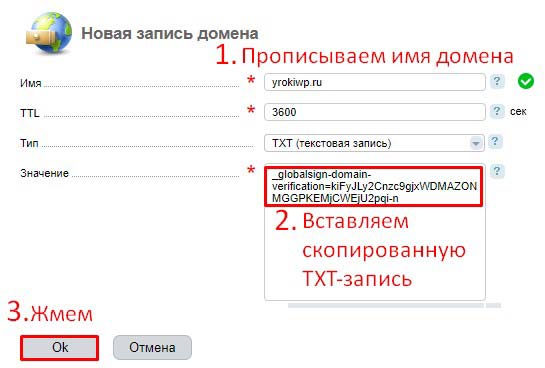
Через некоторое время служба REG выпустит SSL-сертификат и вам поступит информация на почту, а в списке сертификатов появится выпущенный сертификат для вашего домена.
Создаем базу данных MySQL
В панели ISPmanager переходим во вкладку «Базы данных» и кликаем по значку «Создать».
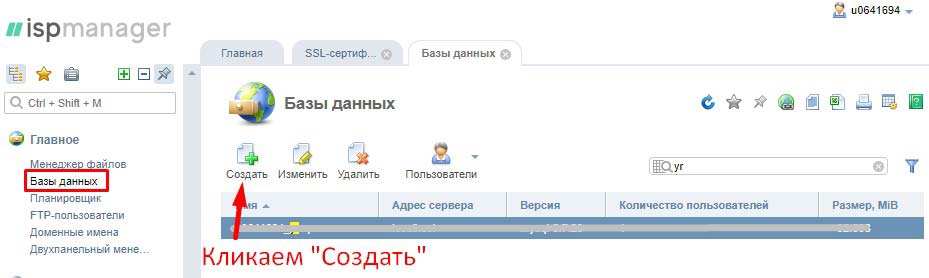
Вводим имя базы данных, выбираем кодировку UTF-8, создаем нового пользователя, прописываем для него имя и генерируем пароль.
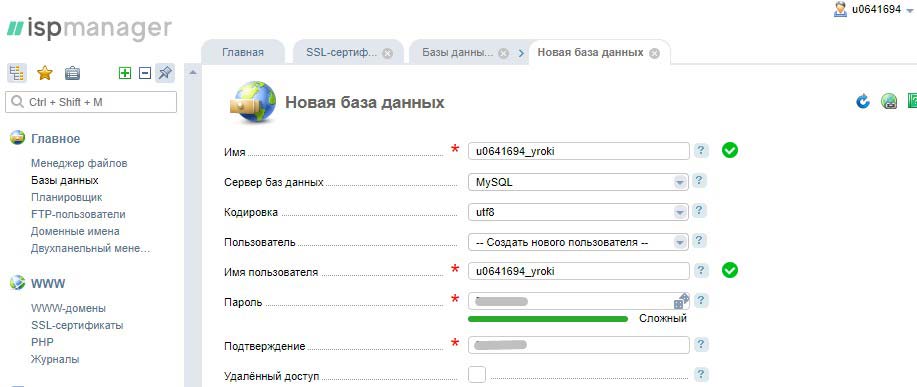
Наша база данных создана, сохраните для себя имя базы данных и пароль, они нам в дальнейшем потребуются.
Настройка домена
Итак, у нас есть доменное имя с SSL-сертификатом и база данных MySQL, теперь мы можем перейти к настройке доменного имени.
Переходим в «WWW-домены», выделяем наш домен и жмем «Изменить».
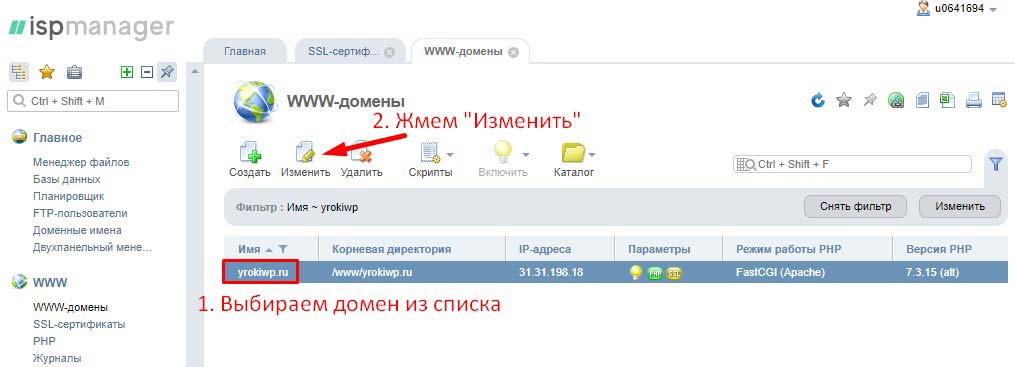
И заполняем параметры по образцу:
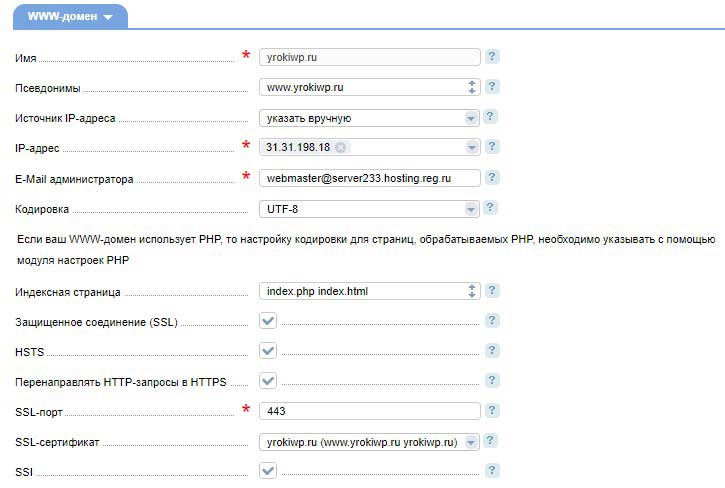
Отмечаем галочки «Защищенное соединение (SSL)», «Перенаправлять HTTP-запросы в HTTPS», выбираем «SSL-сертификат» из списка.
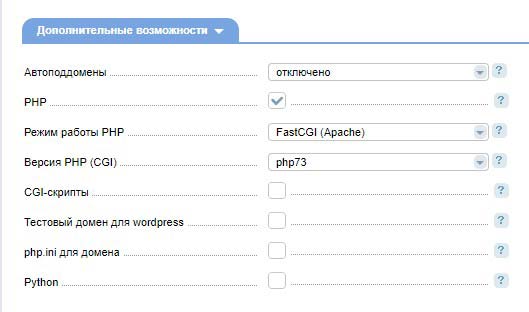
Версию PHP ставим 7.3, так как большинство плагинов с ней работают корректно.
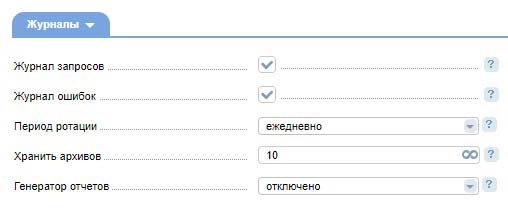
Тут оставляем такие параметры.
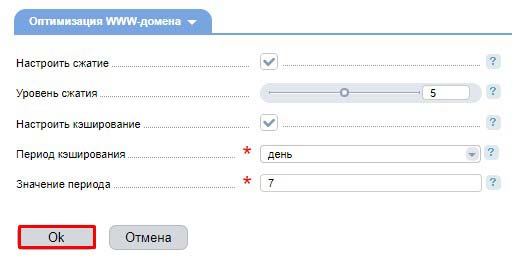
Настроим сжатие и кэширование. Уровень сжатия установите на 5, период кэширования – 7 дней. Это оптимальные настройки, сохраните их.
Наконец-то мы добрались до самого важного момента, пришло время разместить наш сайт на хостинге!
Размещение файлов сайта на хостинге REG
Для размещения файлов нашего сайта на сервере, необходимо во вкладке «WWW-домены» выбрать наш домен и перейти в «Каталог».
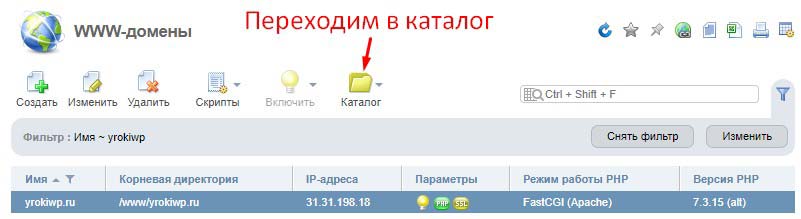
Выделяем и удаляем содержащиеся там файлы.
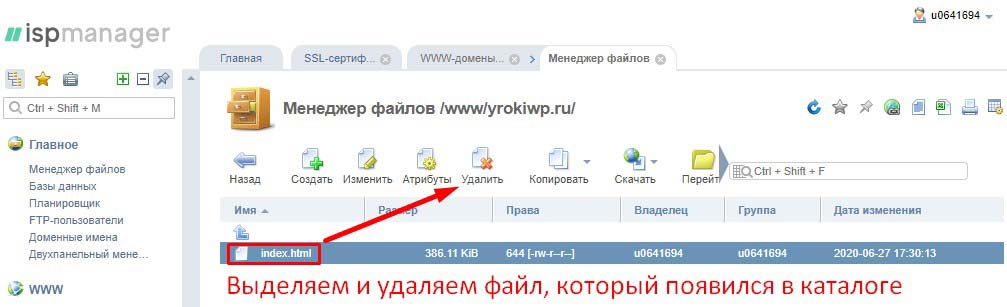
После чего, нам необходимо будет закачать файлы нашего сайта на сервер, в нашем случае это последняя версия WordPress, которую можно скачать архивом с официального сайта.
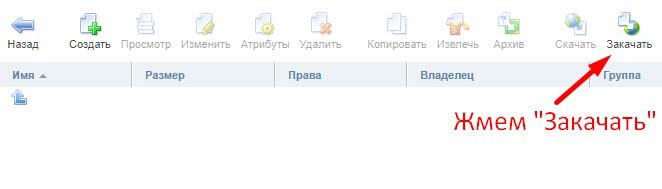
В открывшемся окне выбираем наш скачанный архив с WordPress и загружаем его на сервер.
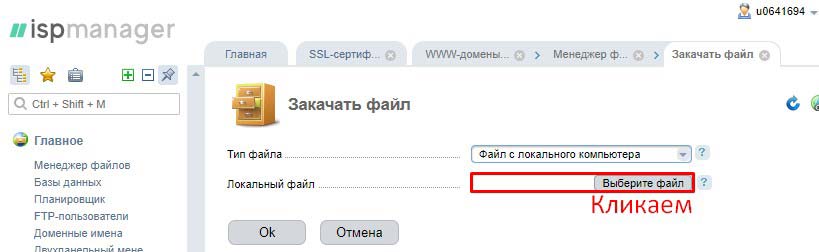
После загрузки, извлекаем архив. В открывшемся окне, автоматически выберется необходимый каталог, который будет соответствовать названию вашего домена. Подтверждаем извлечение, жмем «Ок».
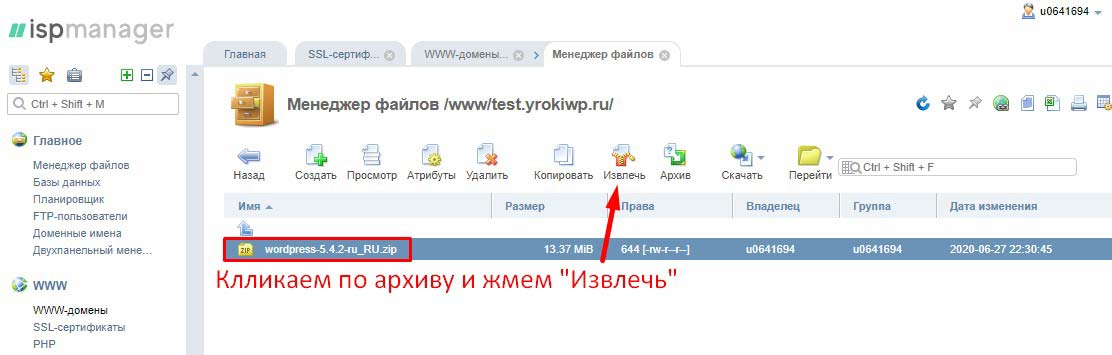
После загрузки удаляем архив с сервера, он больше там ненужен.
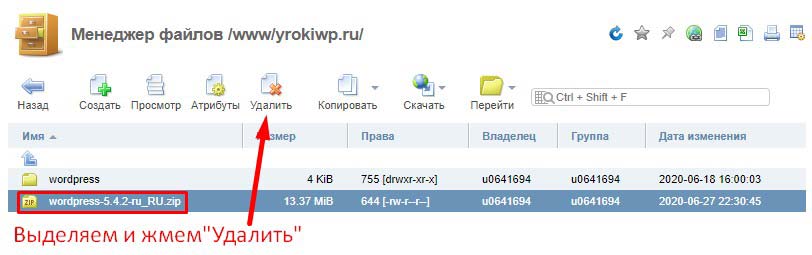
Переходим в папку «wordpress».
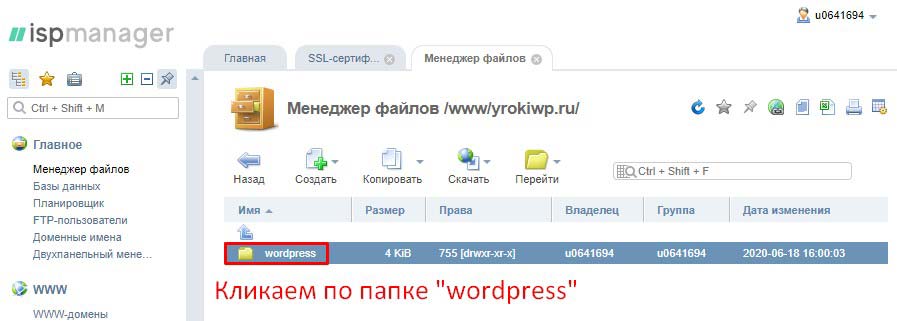
Выделяем все файлы, зажав левый CTRL на клавиатуре и кликаем по каждому из файлов. После чего, жмем «Копировать».
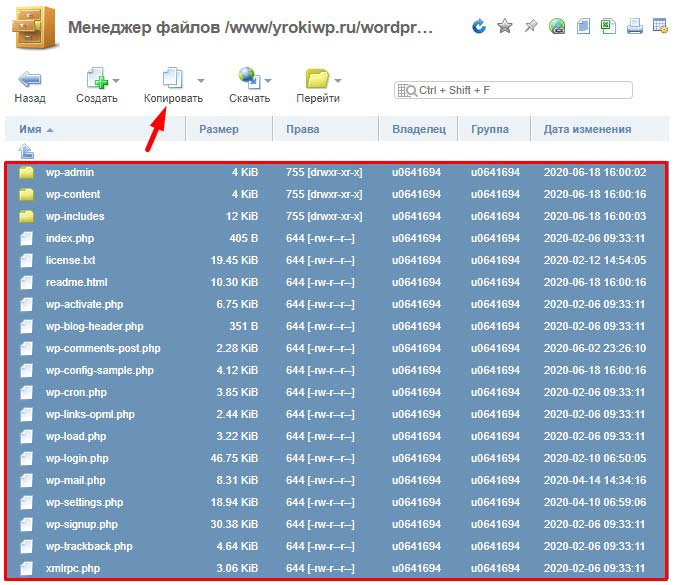
Выбираем главный каталог, в моем случае это «yrokiwp.ru», и отмечаем галочку «Перенести файлы».
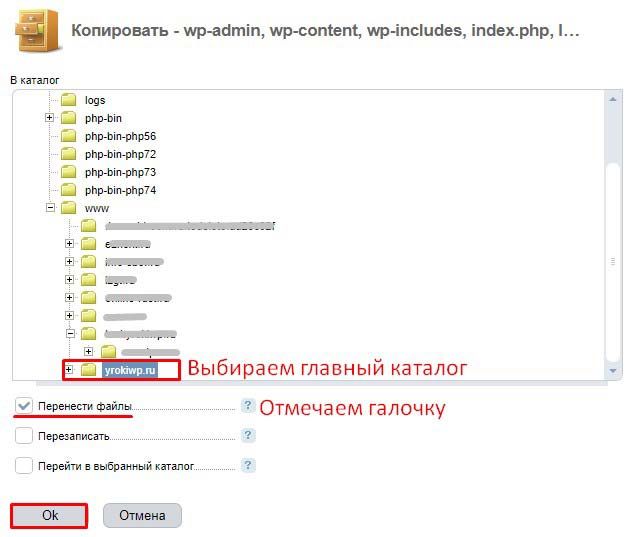
После переноса файлов, в главном каталоге выделяем и удаляем папку «wordpress». Она нам больше не понадобится.
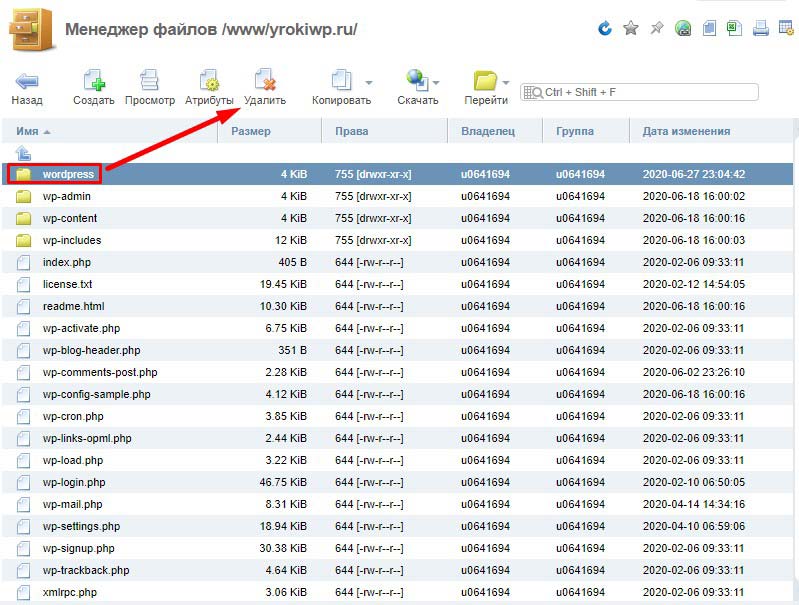
И вот настал наш долгожданный момент! Прописываем адрес нашего домена в адресную строку браузера и переходим на него. Ура!, получилось, все работает. Теперь можно перейти к установке WordPress.
Установка WordPress на хостинг
Я писал выше, чтобы вы сохранили для себя данные от базы данных, которую мы создали. Тут то они нам и пригодятся.
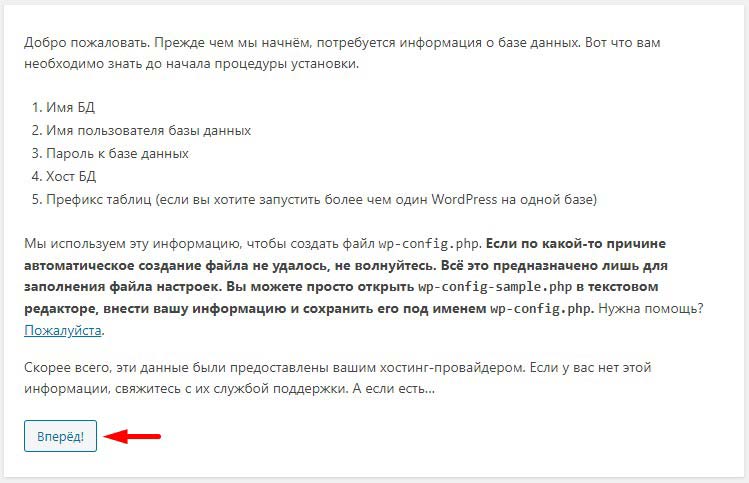
Итак, вводим имя базы данных и пароль, которые мы сохранили ранее.
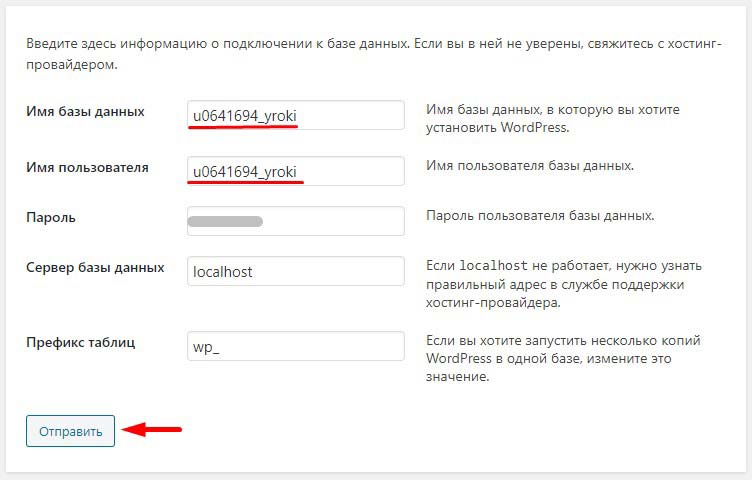
И запускаем установку.
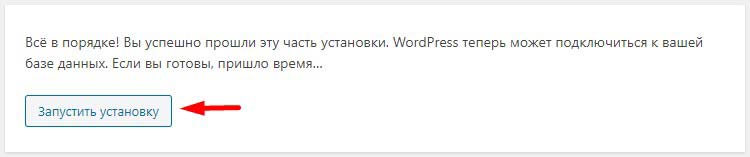
Вводим название нашего сайта, имя пользователя, которое будем использовать при входе в панель администратора. Сохраняем себе сгинерированный пароль, вводим почтовый адрес и нажимаем «Установить WordPress».
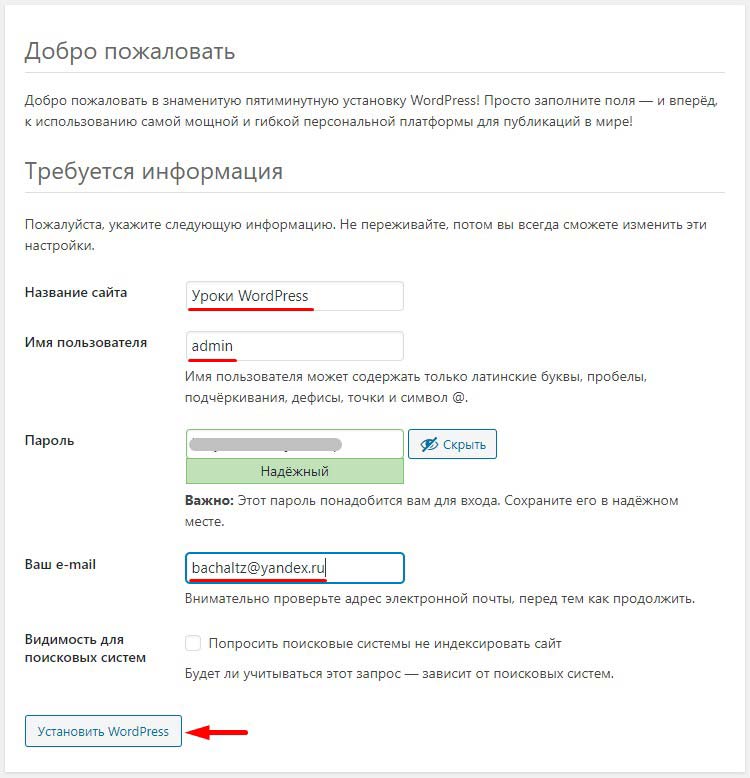
Поздравляю!, вы успешно установили Вордпресс.
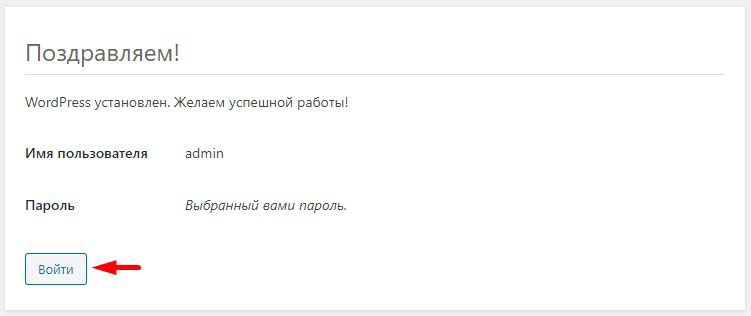
После этого, вы можете авторизоваться, используя сохраненное ранее имя и пароль.
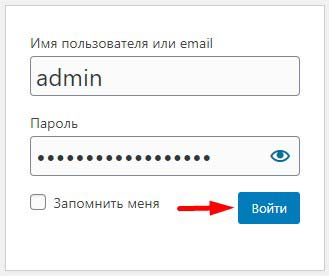
Отлично, мы авторизовались, но что делать дальше? Теперь необходимо познакомиться с админкой Вордпресс поближе. Перейти→
FORNEX
Beget
Timeweb
Что делать после выбора хостинга и установки WordPress?
Итак, у вас уже есть хостинговая платформа, и установленный на ней WordPress? Отлично! Переходите к урокам Вордпресс, и научитесь им пользоваться.


Хорошая, объёмная статья. Всё разложено по полочкам и понятно написано. Единственное, что бросилось в глаза, это перечень хостингов – каждый кто пишет про хостинги, указывает именно их. Как будто других достойных нет. У меня, для корпоративных сайтов, используется другой, не из перечня. Всё устраивает и всё там есть, что должно быть. Тем более, что там сами рулим (VPS)…
А для личного блога ещё один альтернативный, который также полностью устраивает по всем параметрам.
Спасибо! Главная цель этой статьи – не просто дать советы людям, по поиску хостинга и предложить им большой список с различными вариантами разных хостинг-провайдеров на выбор и описать плюсы и минусы каждого из них. А именно научить делать правильный выбор, на что стоит обращать внимание при поиске, с какими нюансами можно столкнуться и т.д. А что качается списка рекомендуемых мной хостингов – это не просто взятая информация из сети, а каждый хост-провайдер проверен личным опытом! С ними не возникало каких-либо проблем в момент пользования и они показали все свои лучшие качества. Приходилось пользоваться и многими другими хостингами. Но к сожалению, они не прошли качеством предоставляемых услуг. Поэтому, я не добавил их в список рекомендуемых хостингов, чтобы не вводить в заблуждение и не тратить личное время тех, кто ищет качественный хостинг. А лично вы, какими хостингами пользуетесь?, поделитесь с нами своим опытом?
Недавно увлекся блоггингом и решил сделать свой сайт на WordPress, но долго не мог определиться какой лучше хостинг выбрать. Сегодня их огромное количество, да и отзывы в интернете самые разнообразные. Но случайно нашел в поиске эту статью и она помогла мне определиться с хостингом.
Timeweb – пользуюсь сам и рекомендую другим. Вот ссылка: https://timeweb.com/